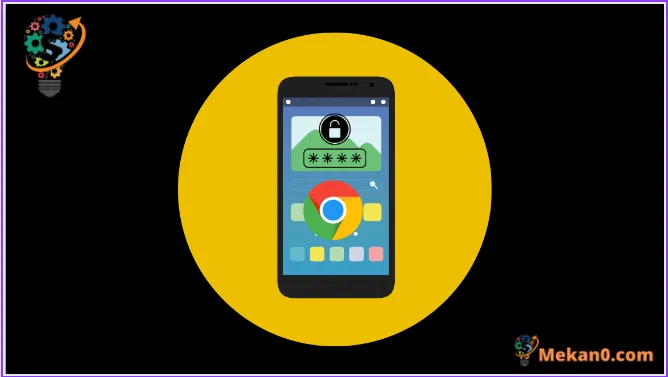إذا كنت تستخدم متصفح جوجل كروم المعروف جيدًا ، فمن المحتمل أنك قمت في وقت ما بتنشيط خيار حفظ كلمة المرور ، وهي ميزة تساعدنا على عدم حفظ وكتابة اسم المستخدم وكلمة المرور لمئات من مواقع الويب.
قد ينتهي بك الأمر إلى نسيان كلمة المرور التي ملأها متصفح Chrome تلقائيًا لسنوات عند كل تسجيل دخول. يمكن لمدير كلمات مرور Google Chrome اقتراح كلمات مرور قوية لتأمين حسابك.
في الآونة الأخيرة ، سألنا العديد من المستخدمين عن عرض كلمات المرور المحفوظة على Chrome لنظام Android. من الممكن عرض كلمات المرور المحفوظة على Google Chrome لنظام Android ؛ لست بحاجة إلى تثبيت أي تطبيقات Google إضافية.
خطوات لمشاهدة كلمات المرور المحفوظة على Google Chrome لنظام Android
وبالتالي ، إذا كنت تريد عرض كلمات المرور المحفوظة في Chrome لنظام Android ، فاقرأ الدليل الصحيح. فيما يلي بعض الخطوات البسيطة لمعرفة وإدارة كلمات المرور المحفوظة على Chrome.
1. أولاً وقبل كل شيء ، يتعين علينا تحديث متصفح Chrome إلى أحدث إصدار. الآن سيتعين علينا الذهاب إلى الإعدادات .
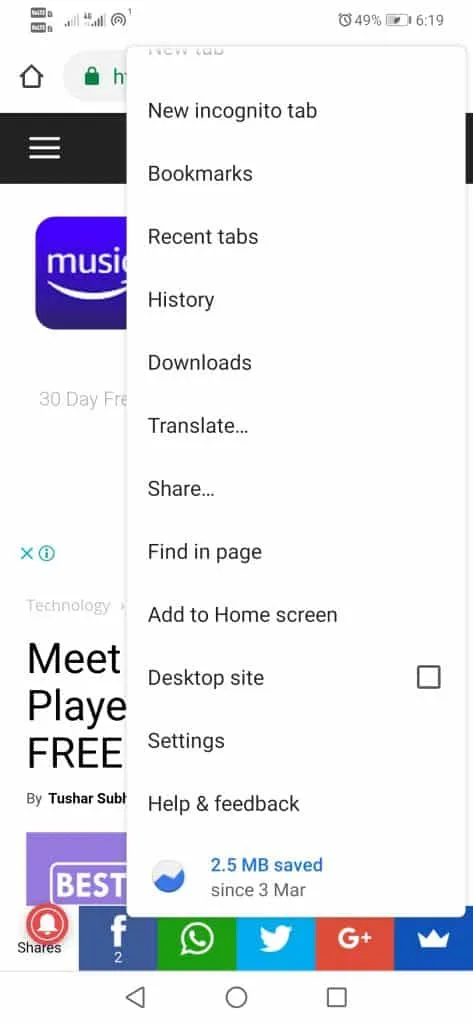
2. بعد ذلك ، اضغط على خيار كلمات المرور .
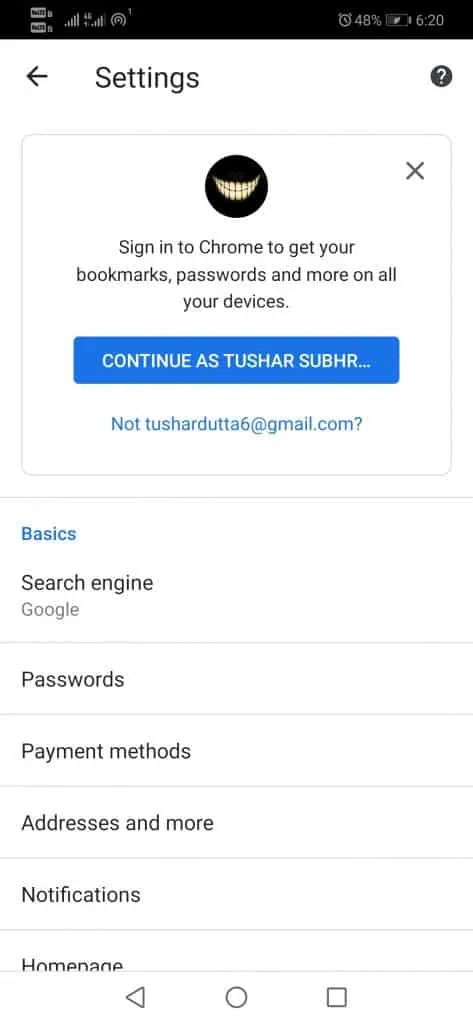
3. الآن ، سنرى جميع مواقع الويب التي يخزن فيها عملاق التكنولوجيا Google جميع بيانات الاعتماد المحفوظة .
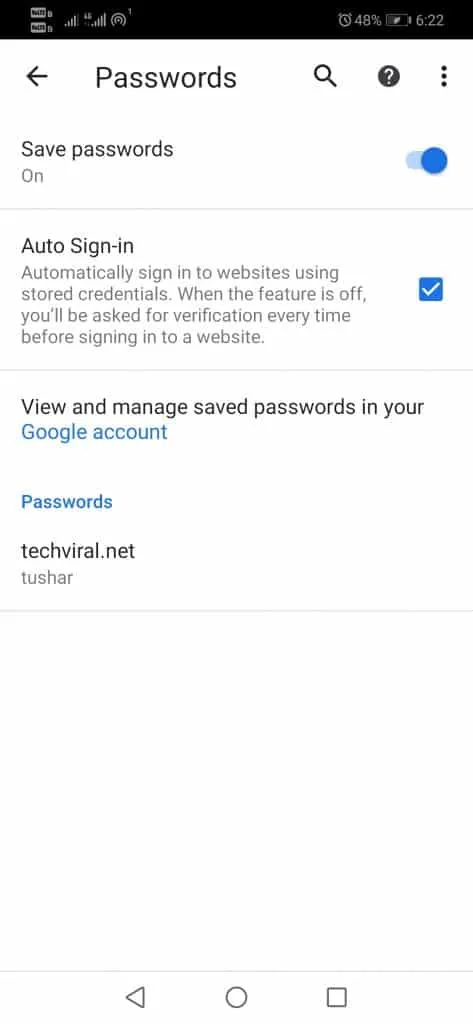
4. الآن ، ستظهر جميع المواقع (مرتبة أبجديًا).
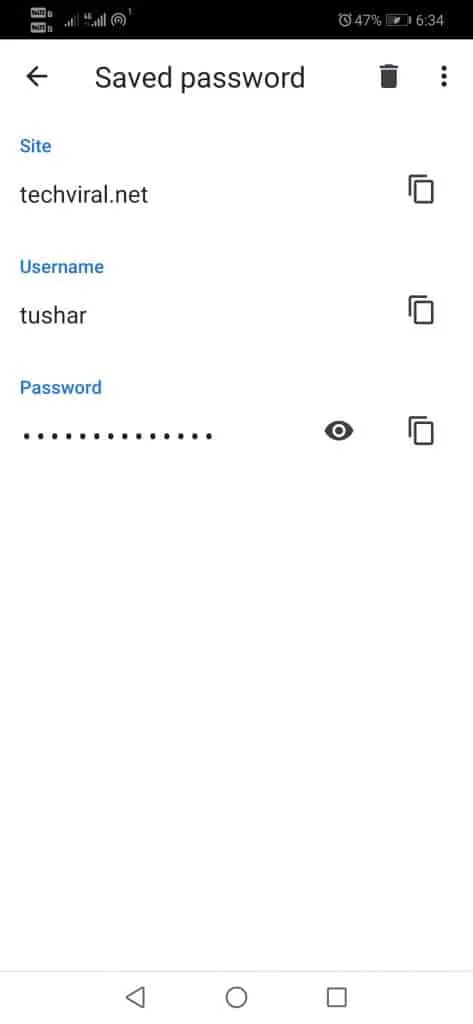
بعد الخطوة أعلاه ، الآن ، لمشاهدة كلمات المرور المحفوظة ، يتعين علينا النقر فوق رمز العين. بعد ذلك ، نحتاج إلى إدخال كلمة المرور / PIN / بصمة الإصبع التي نستخدمها على أجهزتنا لعرض كلمة المرور.
الآن سيسمح لنا بنسخ حقول الموقع واسم المستخدم وكلمة المرور في حال اضطررنا إلى تسجيل الدخول يدويًا من متصفح آخر أو جهاز كمبيوتر لا يتعرف على كلمات المرور المحفوظة. حتى أنه يمكننا مسح كلمة المرور ، لذلك لم يعد يتذكرها Chrome.
حسنا، ماذا تعتقد بشأن هذا؟ ما عليك سوى مشاركة آرائك وأفكارك في قسم التعليقات أدناه. وإذا أعجبك هذا البرنامج التعليمي ، فلا تنس مشاركة هذا البرنامج التعليمي مع أصدقائك وعائلتك.